QQ浏览器PC版使用技巧
发布时间:2017-04-13 09:32
QQ浏览器虽然市场份额很小,但一直主打轻巧,是一款小巧有特色的浏览器,那么我们如何使用Q浏览器呢?下面小编告诉你,希望对你有所帮助!
QQ浏览器PC版使用的技巧
首先我们可以百度搜索QQ浏览器的官网,进入下载。

进入官网,我们可以选择稳定的正式版或者更多功能的尝鲜版,下载安装即可。
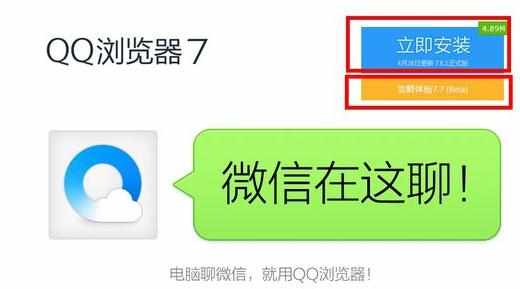
安装完成后打开QQ浏览器。首先可以登录QQ账号。登录账号可以在线保存书签等内容,防止丢失。当然不登陆账号同样不影响使用。点击右上角三条线标志的设置,点击“登录QQ浏览器”。
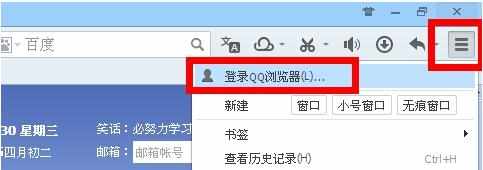
在弹窗页面中登录即可。
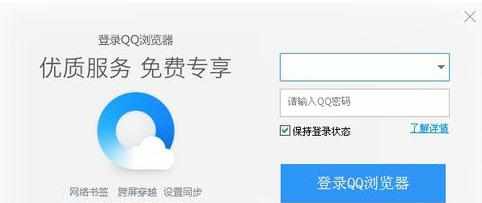
登录成功后,我们可以从其他浏览器导入书签。点击书签栏左侧的“导入书签”,在弹出界面中选择导入方式,导入即可。
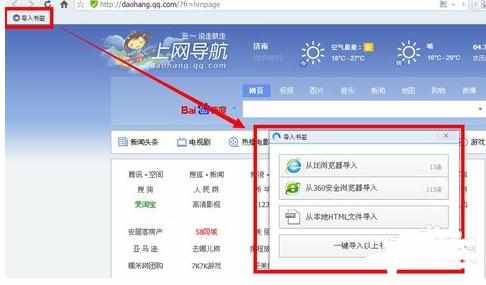
浏览器右上角可以看到常用工具,鼠标放在工具上,会显示工具名称。如图,从左到右依次是翻译、微云收藏、截图、开关声音、下载、撤销关闭的网页。

如果感觉浏览器运行不正常,可以在设置里选择使用“上网修复工具”。
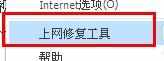
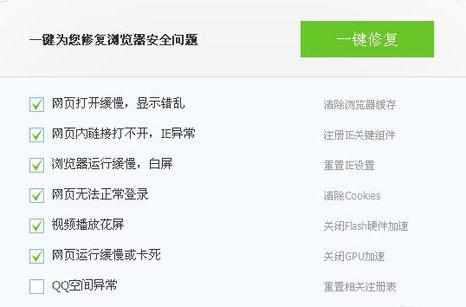
QQ浏览器虽然是主打IE内核的浏览器,但是同样可以切换为chrome模式。鼠标右键,选择切换为“高速渲染模式”
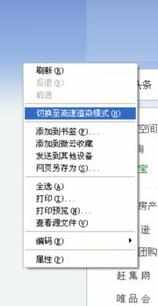
浏览器插件等更多丰富设置,可以在设置里选择“QQ浏览器设置”
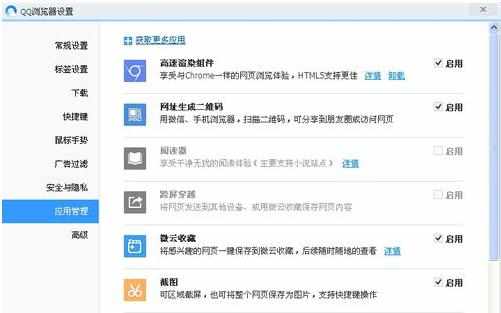

QQ浏览器PC版使用技巧的评论条评论